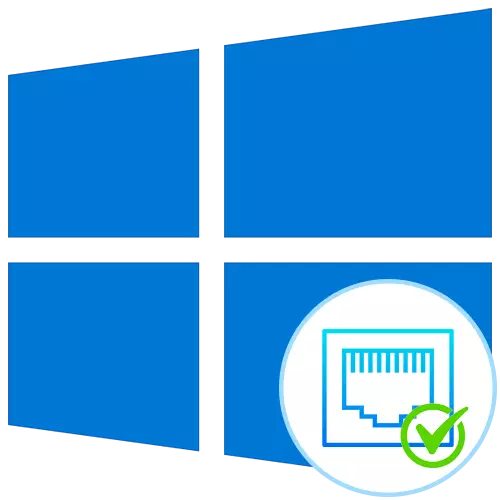
Njia ya 1: Huduma ya NetStat.
NetStat ni shirika la kawaida ambalo ni sehemu ya mfumo wa uendeshaji wa Windows 10. Inatumika kuonyesha maelezo ya mtandao, ikiwa ni pamoja na orodha ya bandari wazi. Shukrani kwa hili, unaweza kupata hali, aina ya bandari, anwani ya ndani na ya nje. Chaguo hili ni kipaumbele, kwa sababu hauhitaji mabadiliko ya maeneo tofauti na kupakua programu ya ziada, na kusoma kanuni za mwingiliano na amri hii katika makala hapa chini. Pia kuna hoja zilizoelezwa na za bei nafuu ambazo zinapendekezwa kutumia ili kuonyesha tu habari unayopenda.
Soma zaidi: Kutumia amri ya NetStat kutazama bandari wazi
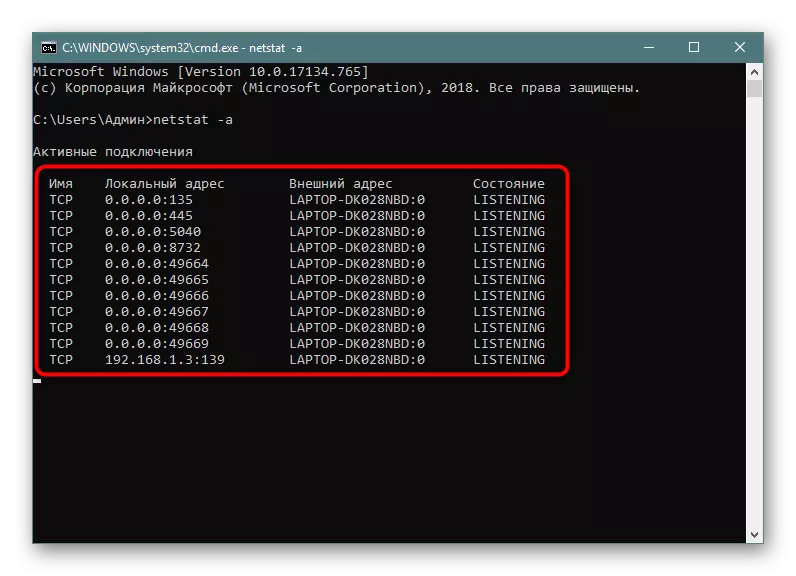
Njia ya 2: Windows Firewall.
Bandari zinahitajika kwa programu na huduma fulani kwa uhusiano unaoingia, kwa hiyo wao ni lazima kufuatiwa na firewall ya kawaida. Ruhusa yoyote ya kufungua bandari imehifadhiwa kwenye orodha inayofanana, ambayo inaweza kutumika kufanya kazi, ambayo inatokea kama ifuatavyo:
- Fungua "Mwanzo" na uende kutoka huko kwenye orodha ya Firewall.
- Kupitia jopo la kushoto, nenda kwenye sehemu ya "Mipangilio ya Advanced".
- Fungua "Kanuni za uunganisho zinazoingia".
- Weka yoyote ya kuruhusu uhusiano na bonyeza mara mbili na kifungo cha kushoto cha mouse.
- Nenda kwenye kichupo cha "Protocols na Ports".
- Sasa unaweza kuamua kwa urahisi bandari ya ndani.
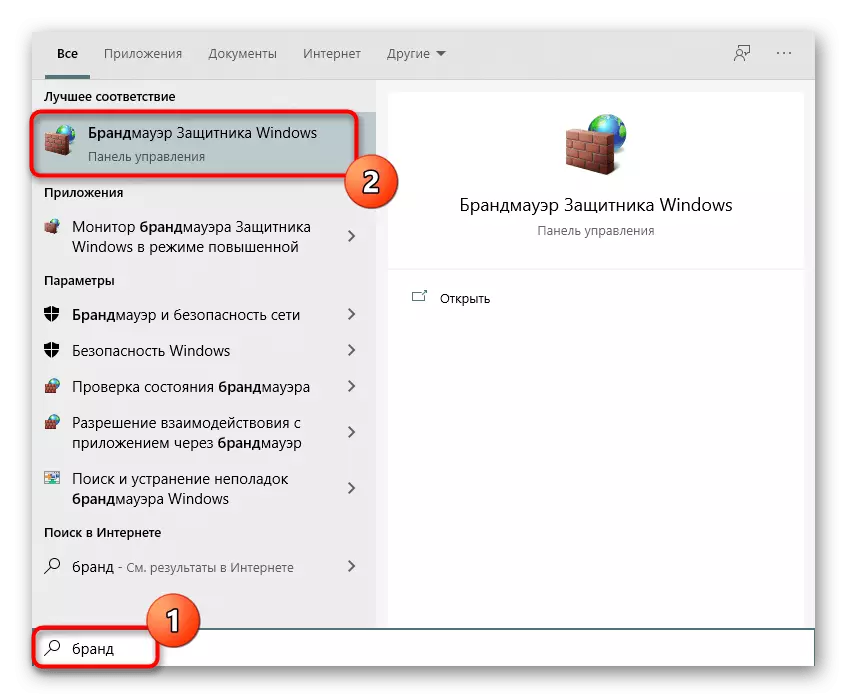
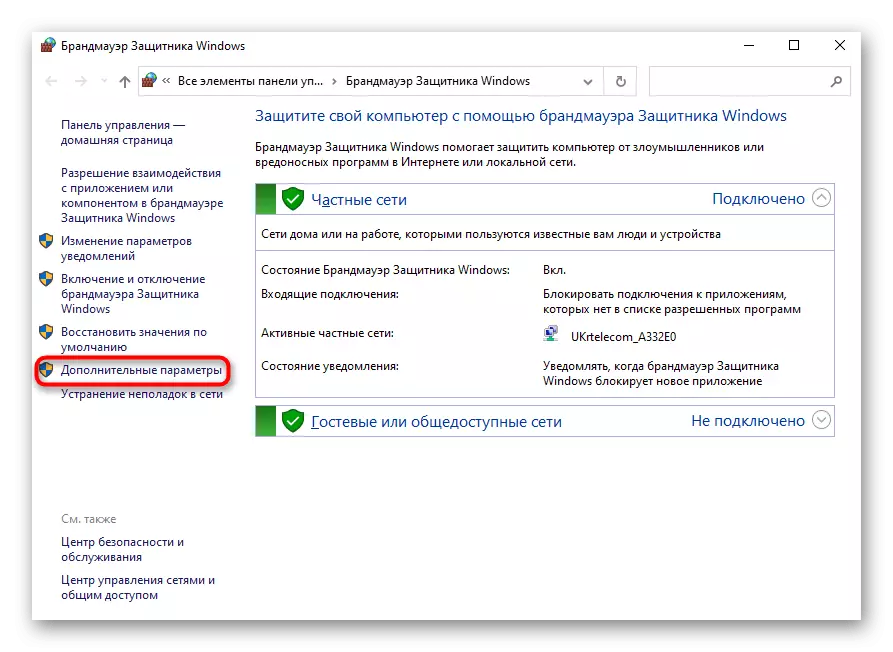
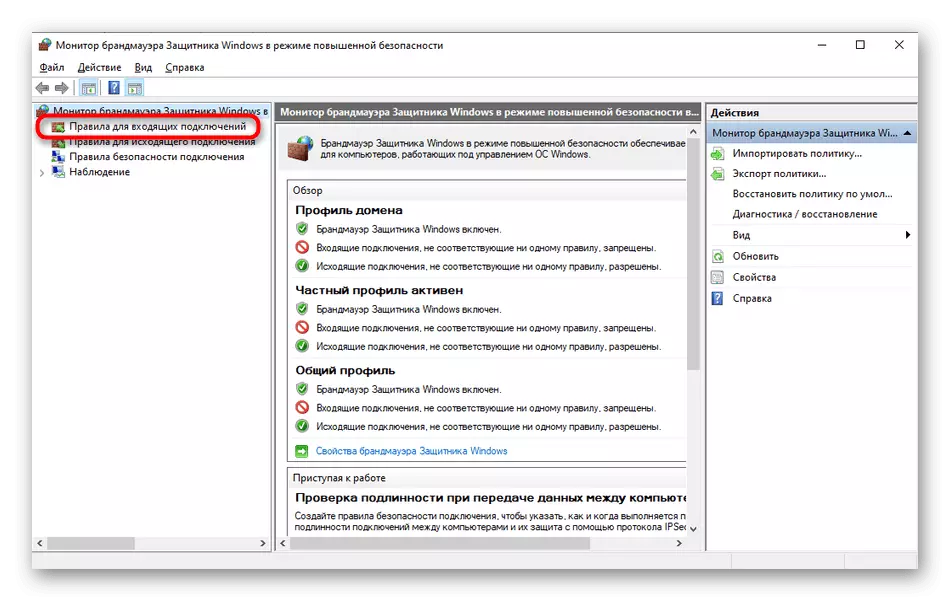
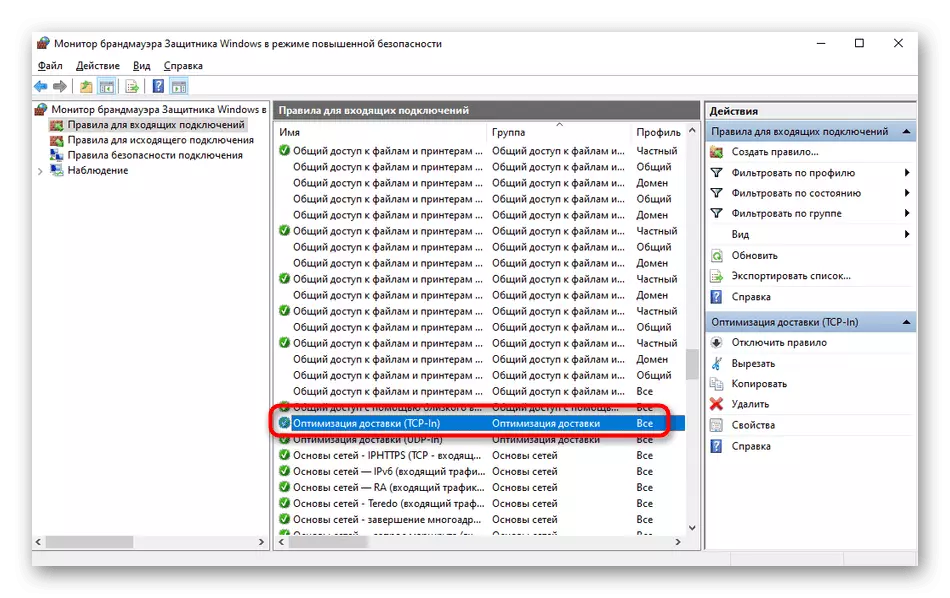
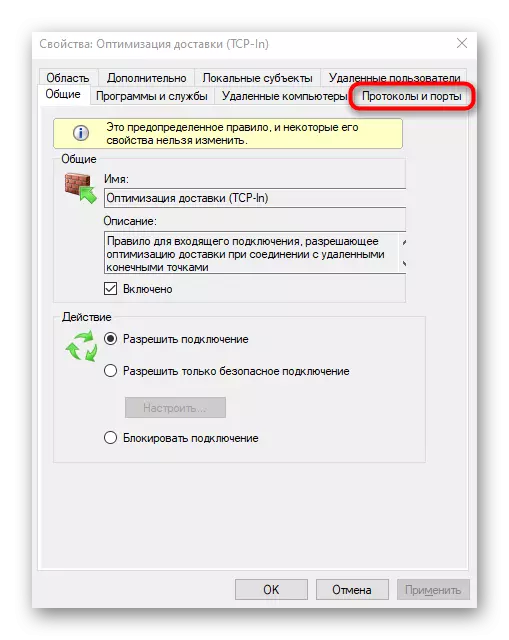
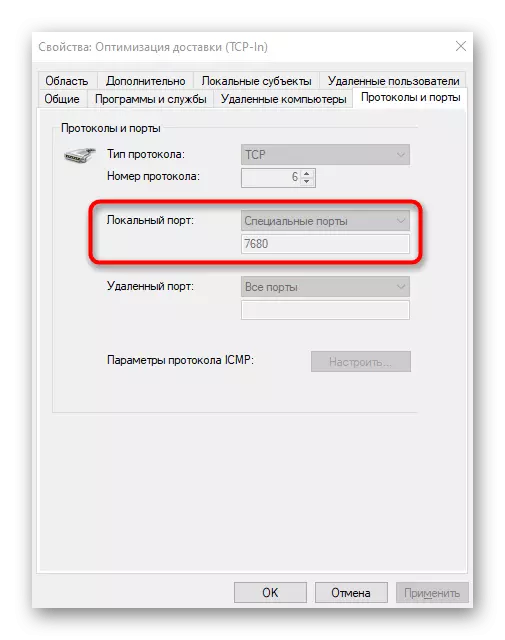
Baadhi ya mipango na huduma zinaweza kutumia bandari zote zilizopendekezwa, kwa hiyo katika orodha hii huwezi kupata kisheria maalum kwa itifaki. Kisha unapaswa kutafuta msaada kwa njia moja yafuatayo.
Njia ya 3: Huduma za mtandaoni
Huduma za mtandaoni ni chaguo maarufu sana kwa kufafanua bandari wazi, kwa kuwa watumiaji wengi hawataki kutumia console kupata taarifa yoyote. Kwenye mtandao, kuna idadi kubwa ya maeneo yanayofaa ambayo yanaonyeshwa kwa bure ya bandari ya bandari, na tunashauri watu watatu maarufu zaidi.
Soma zaidi: Scan bandari online.
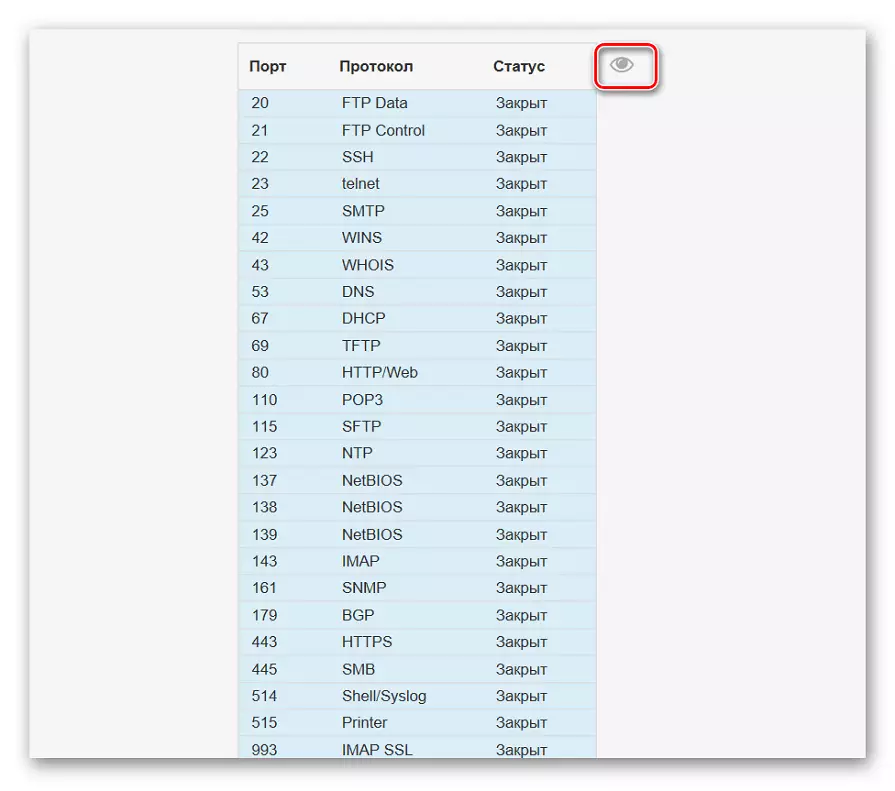
Njia ya 4: TCPView.
TCPView ni programu ndogo yenye interface ya kielelezo ambayo imeshughulikiwa na Microsoft na sasa iko katika tovuti ya bure kwenye tovuti rasmi ya kampuni. Kwa kweli, hii ni mfano wa timu iliyojadiliwa hapo juu, lakini habari inaonyeshwa kwa fomu inayoeleweka zaidi, na uwepo wa interface ya graphical ni kubwa pamoja na TCPVIEW.
Pakua TCPVIEW kutoka kwenye tovuti rasmi
- Fuata kiungo hapo juu na kupakua TCPVIEW kutoka kwenye tovuti rasmi.
- Huna haja ya kufunga programu, hivyo inaweza kuanzishwa mara moja kutoka kwenye kumbukumbu ya matokeo.
- Katika orodha ya TCPView, angalia orodha ya michakato ya kazi, na kisha uangalie kwenye orodha ya bandari za ndani. Hii itasaidia kujua ambayo mipango katika Windows 10 inatumia bandari, na kwa hiyo ni wazi.
- Nenda kwenye haki kwenye meza ili uone hali gani bandari. Kwa mfano, inaweza kusikiliza, kusubiri au kutumiwa wakati wote.
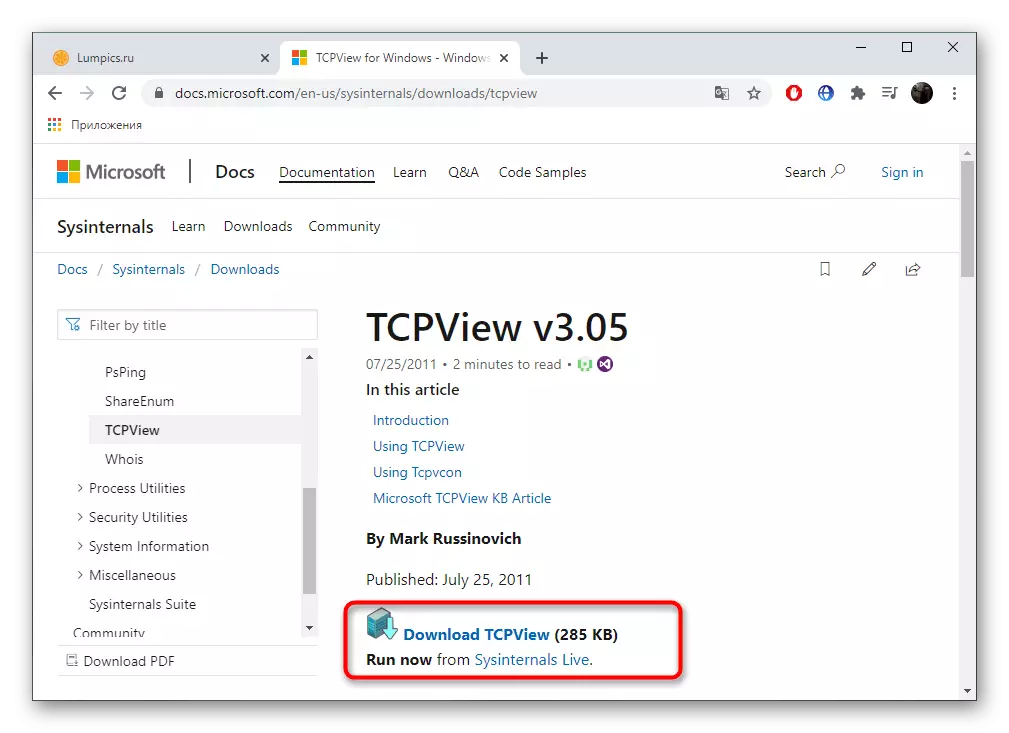

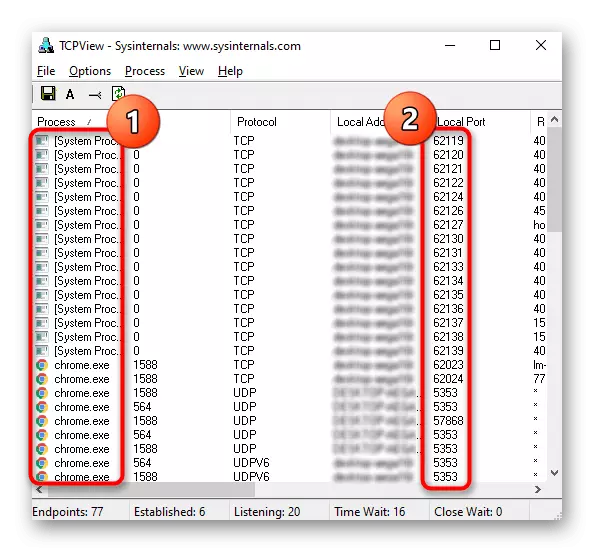
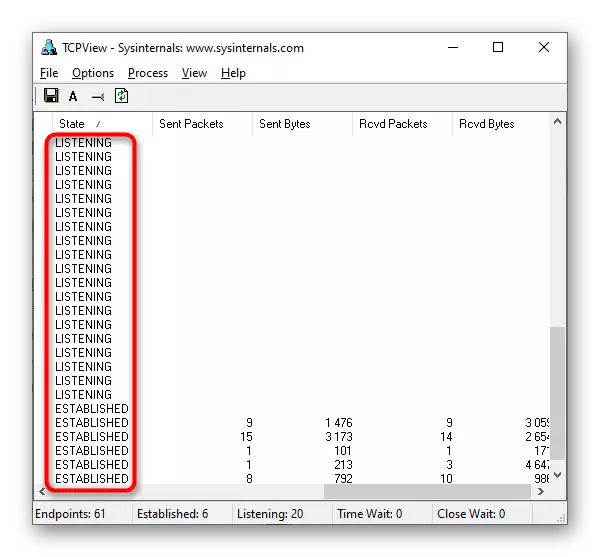
Njia ya 5: Portqry.
PortQRY ni matumizi ya ziada ya console kutoka kwa Microsoft, ambayo inakuwezesha kuona bandari wazi. Tunapendekeza kutumia kama amri ya NetStat na chaguzi nyingine hazifaa kwako, lakini unahitaji kuingia kwenye orodha ya bandari zote za wazi ili kuingia amri moja tu.
Pakua PortQry kutoka kwenye tovuti rasmi
- Upakuaji wa PortQRry unafanywa kutoka kwenye tovuti rasmi ya Microsoft.
- Baada ya kukamilika kwa kupakua, inabakia tu kufunga, kufuatia maelekezo yaliyoonyeshwa kwenye skrini. Usibadili njia ya kufuta mpango au wakati wa kusoma amri zifuatazo zilizoelezwa katika maelekezo, fikiria eneo jipya.
- Fungua "mstari wa amri" kwa niaba ya msimamizi, kwa mfano, kupitia orodha ya "Mwanzo".
- Kwenda pale kando ya njia ya ufungaji ya Portqry kuwa katika mizizi yake. Hii imefanywa kwa kuingia amri ya CD + njia kamili ya saraka.
- Inabakia tu kuingia amri ya Portqry.exe -Local na kuifungua kwa kuiingiza kwenye kuingia ili uone orodha ya bandari za wazi za mahali.
- Nenda chini kwa kuzingatia safu na nguzo ili uone hali ya bandari, namba yake na anwani ya nje.
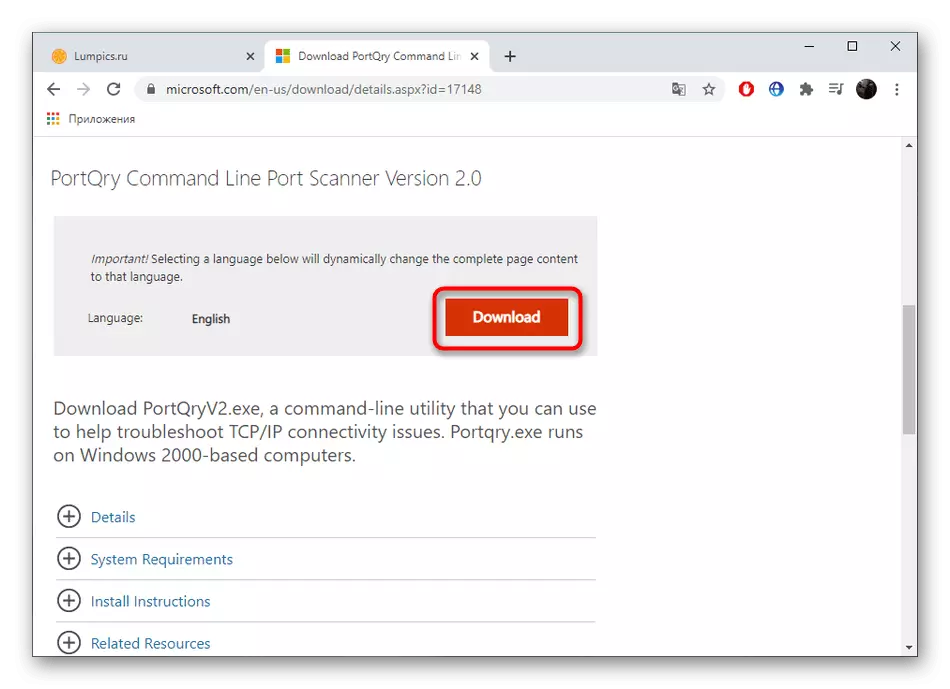
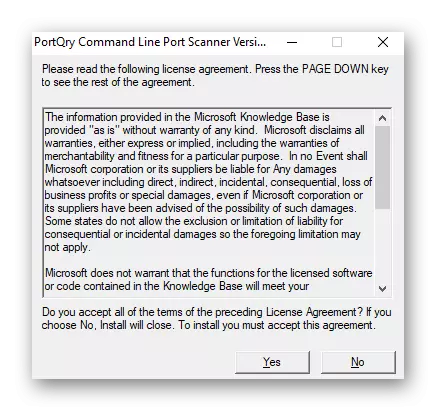
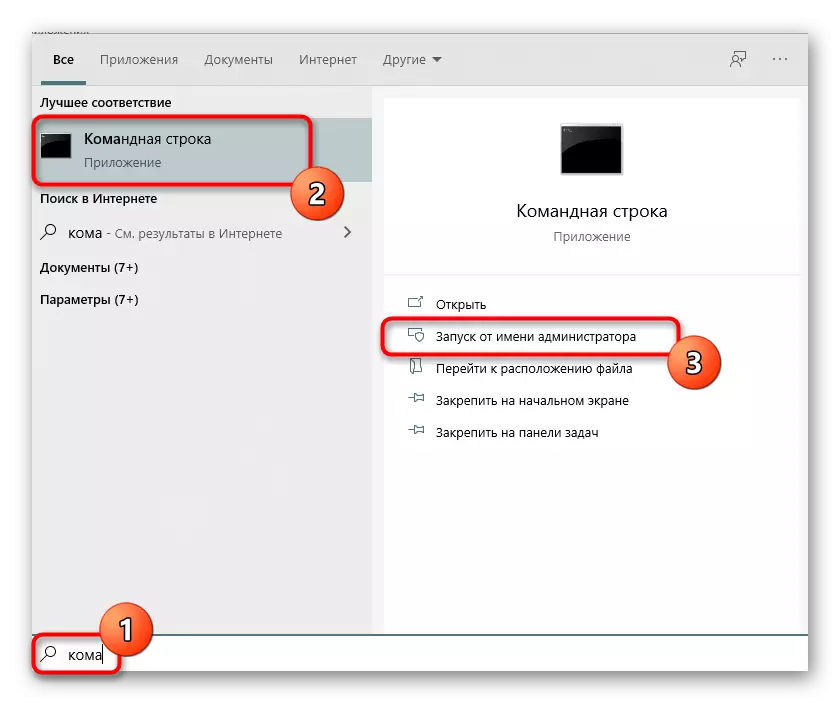
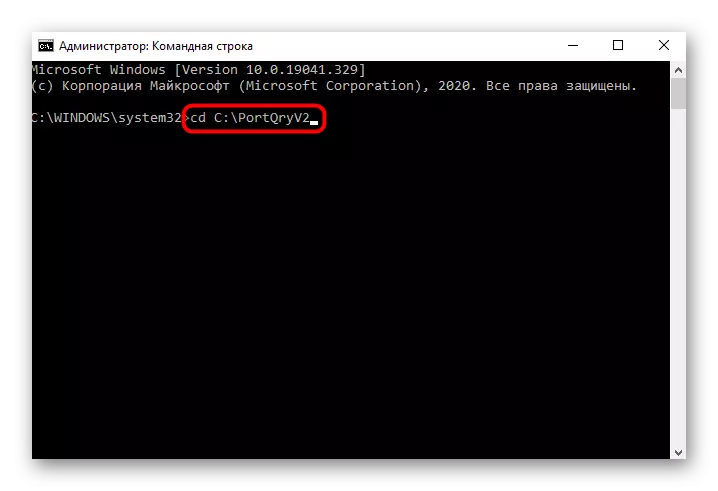
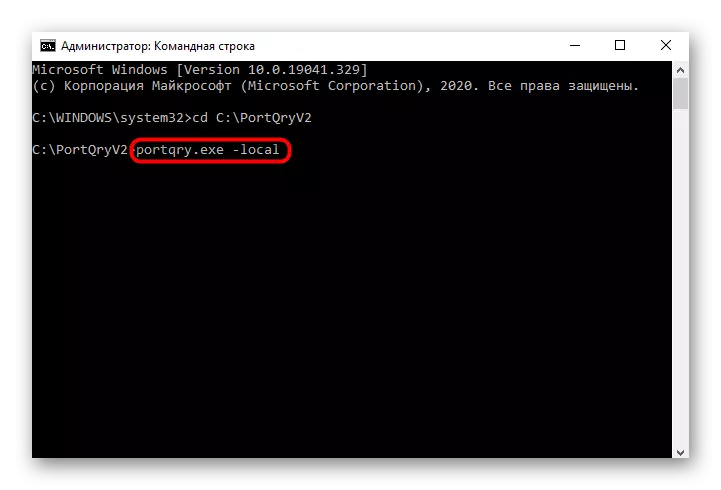
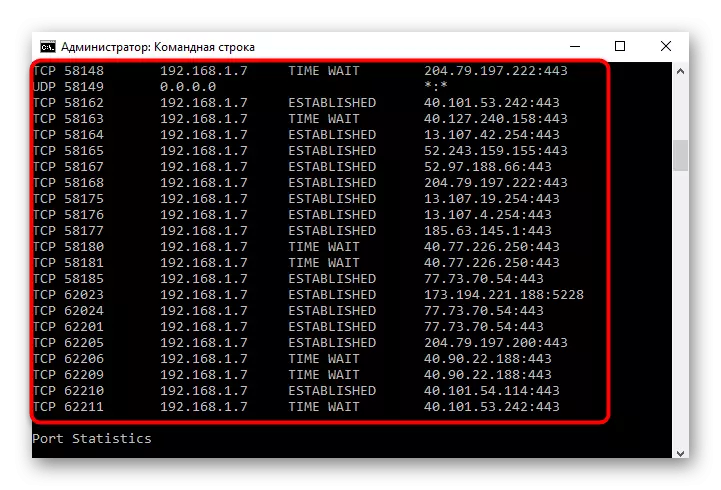
Njia ya 6: Muunganisho wa wavuti wa router.
Njia ya mwisho ya kutazama bandari wazi katika Windows 10 ni mpito kwa orodha tofauti katika kituo cha internet router. Hata hivyo, kuna unaweza kuona tu bandari hizo zilizo wazi au kwa kawaida ni kupitia mipangilio ya router, na hii imefanywa kwa mfano wa kifaa cha TP-Link kama ifuatavyo:
- Uidhinishaji katika interface ya wavuti ya router, kufuatia maelekezo kutoka kwa makala inayofuata.
Soma zaidi: Ingia kwenye interface ya wavuti ya routers
- Kwenye orodha, nenda kwenye sehemu ya "Uhamisho".
- Huko una nia ya kikundi cha "bandari ya kuchochea".
- Angalia orodha ya bandari wazi, anwani zao na hali. Kwa hiari, yeyote kati yao anaweza kufungwa kwa kushinikiza kifungo kimoja tu.


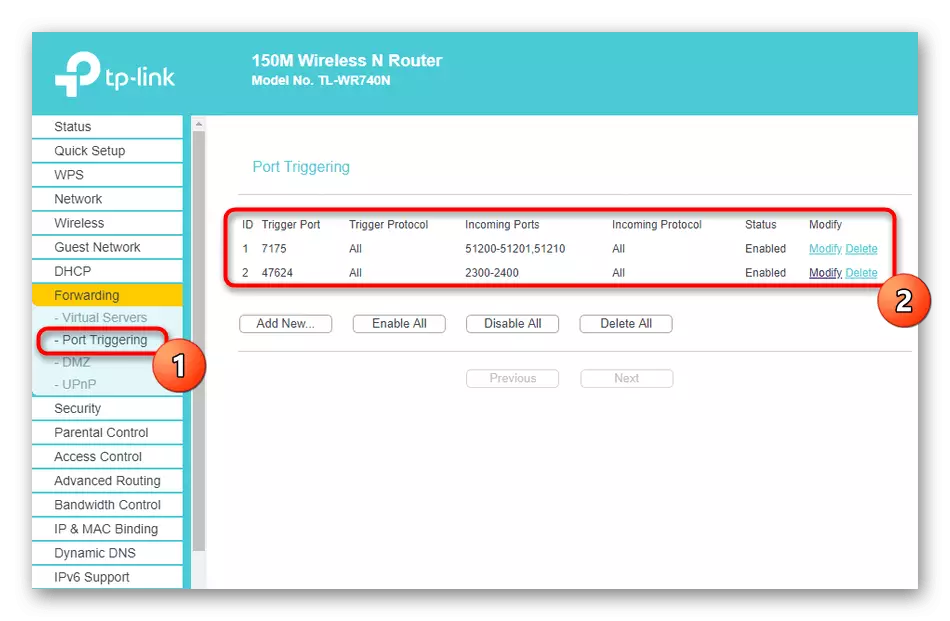
Ikiwa unahitaji kufungua bandari maalum, ambayo kwa sababu fulani iligeuka kufungwa, utahitaji kufanya algorithm maalum ya vitendo. Njia rahisi ya kukabiliana na kazi hii, kushikamana na viongozi wa kumbukumbu ijayo.
Soma zaidi:
Fungua bandari katika Windows 10 Firewall.
Fungua bandari kwenye router.
